投影図の作成¶
[3D インターフェース] の機能を使って、3Dデータとリンクした状態で、第三角法による投影図の配置、断面図や詳細図等の編集を行います。
.ics ファイルとして保存されていない 3D モデルは投影できません。
3D モデルファイルの読み込み¶
図枠入りテンプレート の 新規ファイルを開きます。
[3Dインターフェース]タブ → [投影図] をクリックします。
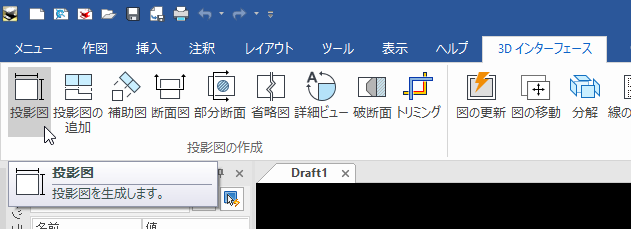
[投影図の出力]画面 が表示されます。
3D モデルのファイルを開いている場合¶
[正面図] のビュー画面に 3D モデルが表示されます。
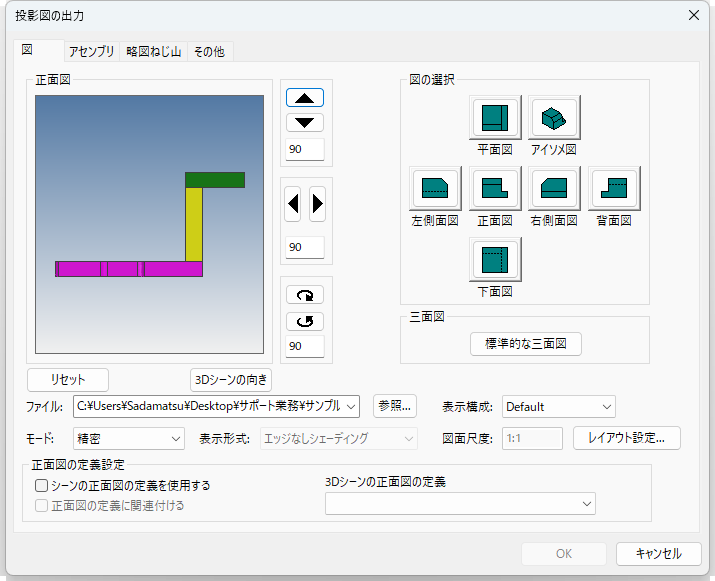
3D モデルのファイルを開いていない場合¶
[参照] からファイルを選択します。
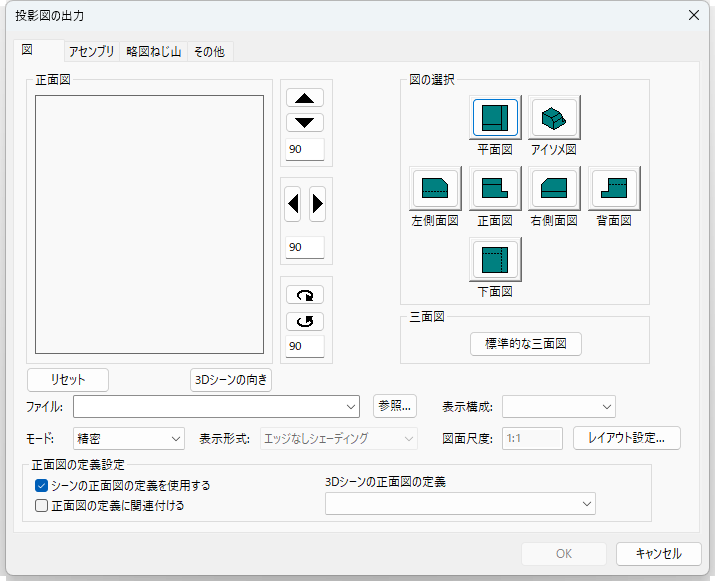
[参照] をクリックすると [ファイルを開く]画面 が表示されます。
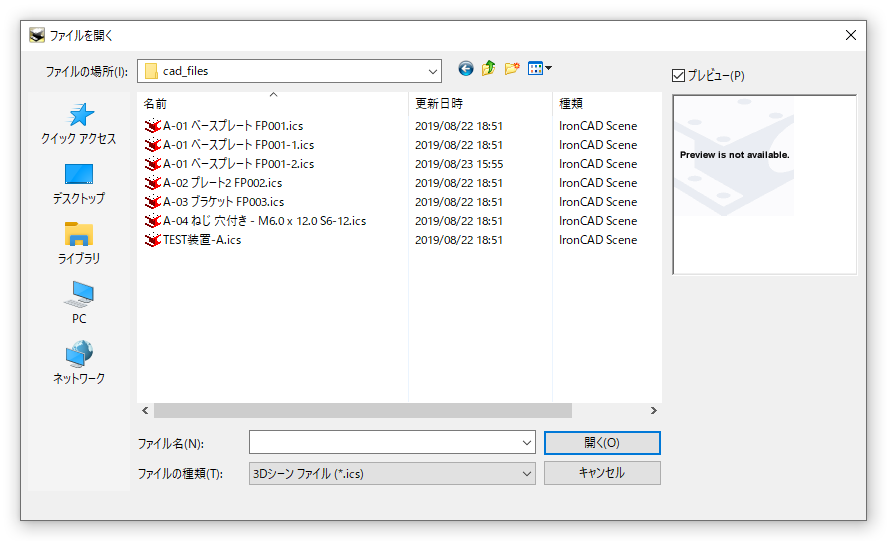
ファイルを選択し、[開く] をクリックします。
[正面図] のビュー画面に 3D モデルが表示されます。
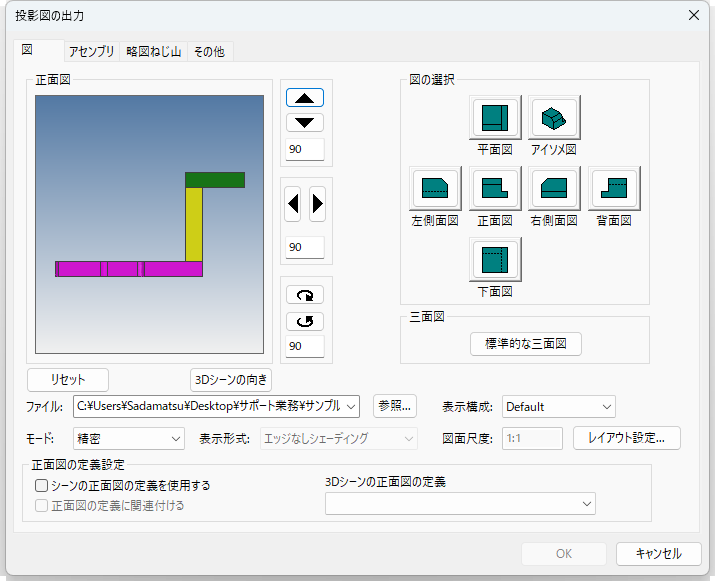
正面図の設定¶
矢印ボタンで図を回転させ、正面図となるビューを選択します。
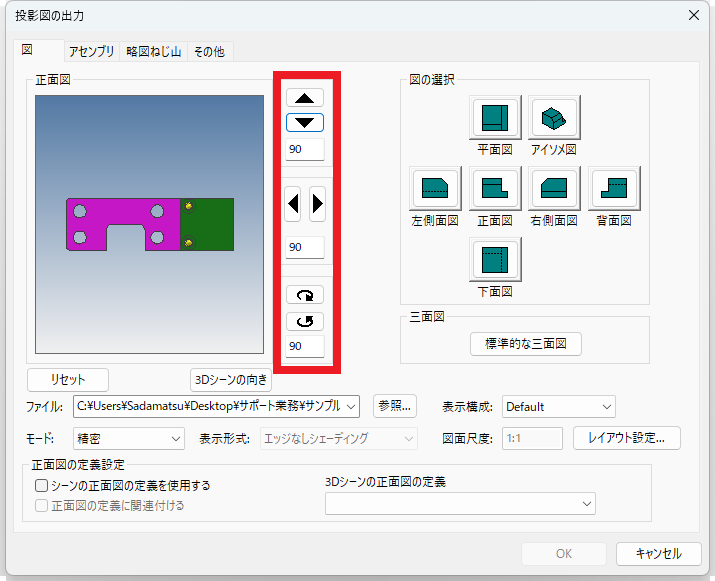
矢印を1度クリックすると90度回転します。回転角度は入力ボックスで変更できます。
[3D シーンの向き] をクリックすると、シーンに表示されている状態と同じ向きで正面図に表示されます。
図の選択¶
投影する図を選択します。
[標準的な三面図] をクリックすると、[正面図]、[平面図]、[右側面図] が自動的に選択されます。
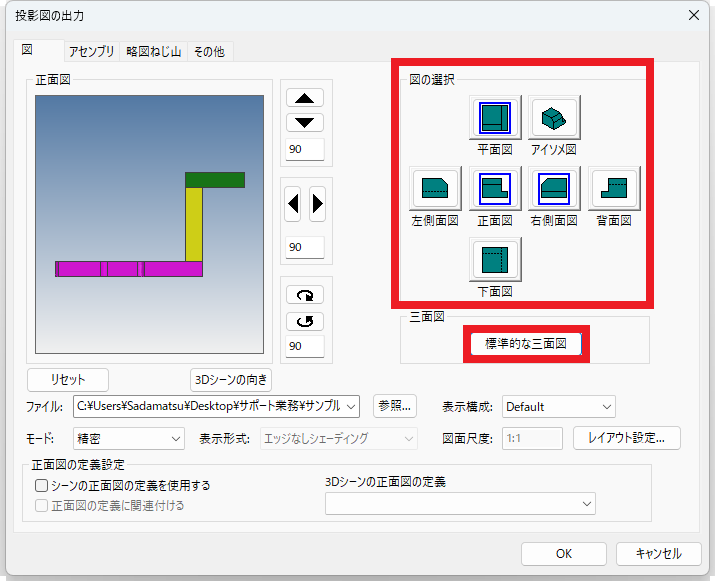
図の選択をすると [OK]ボタン が有効になります。
パーツの非表示¶
投影したくないパーツを非表示に設定します。
[投影図の出力]画面 の [アセンブリ]タブ を開きます。
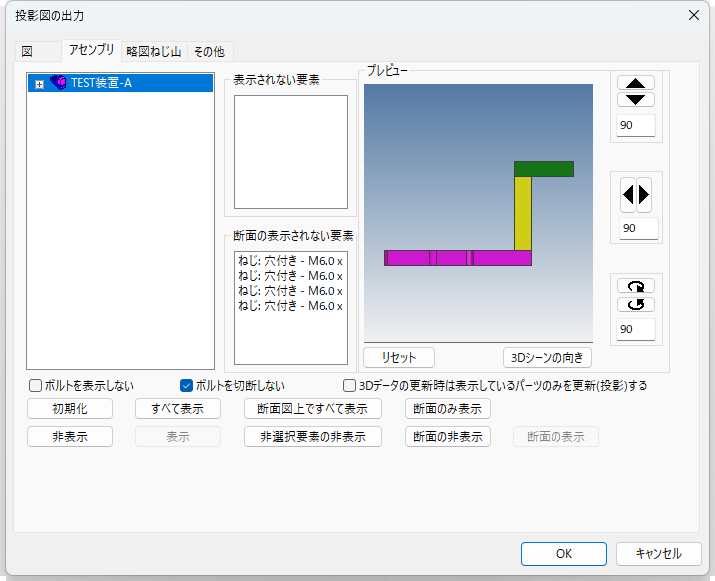
アセンブリの [+]ボタン でツリーを展開すると、パーツが表示されます。
パーツ/アセンブリを選択し、右クリックメニューから [非表示] を選択すると、当該パーツが [表示されない要素] に移動し、非表示になります。
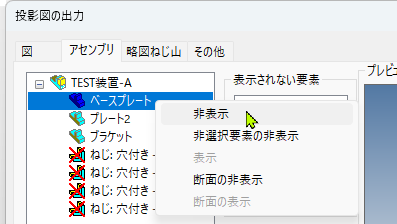
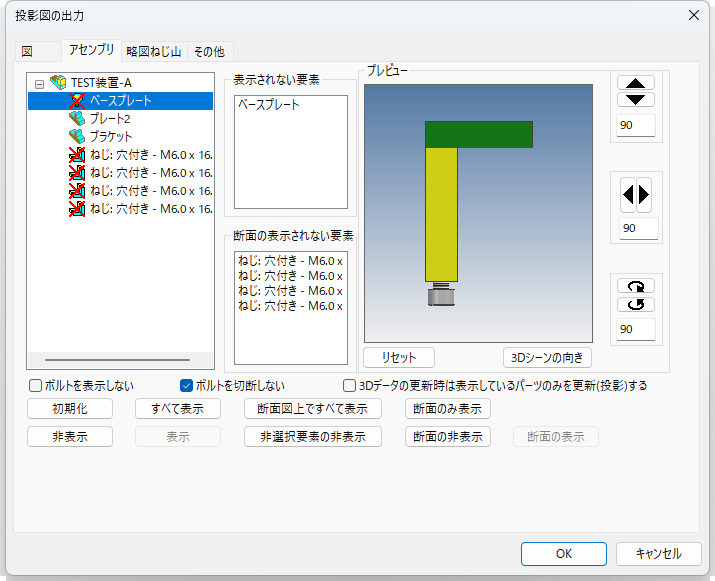
パーツ/アセンブリを選択し、右クリックメニューから [非選択要素の非表示] を選択すると、選択していないパーツがすべて [表示されない要素] に移動し、非表示になります。
投影オプション、投影オブジェクトの設定¶
隠線やフィレット線の出力、投影するオブジェクトの選択、ハッチングなどを必要に応じて設定します。
[投影図の出力]画面 の [その他]タブ を開きます。
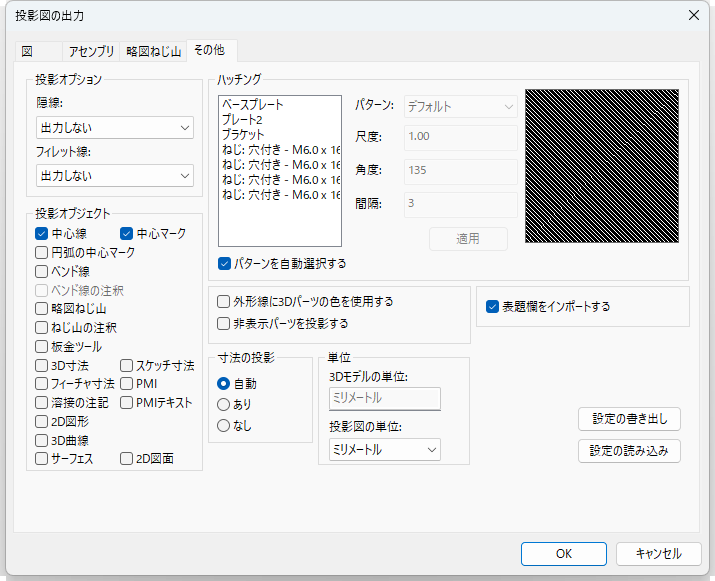
大規模アセンブリを投影する場合は、投影オプション、投影オブジェクトのチェックはすべて外してください。
投影オプション、投影オブジェクトの読み込みには、非常に時間を要します。
まず外形線のみを出力し、後から必要に応じて追加することをおすすめします。
投影オプション、投影オブジェクトを [メニュー] → [オプション] → [3D インターフェース] で設定すると、CAD自体に適用することができます。
[投影図の出力]画面 の設定が済んだら [OK] をクリックします。
CAXA画面上に正面図の配置ガイド図が表示されます。
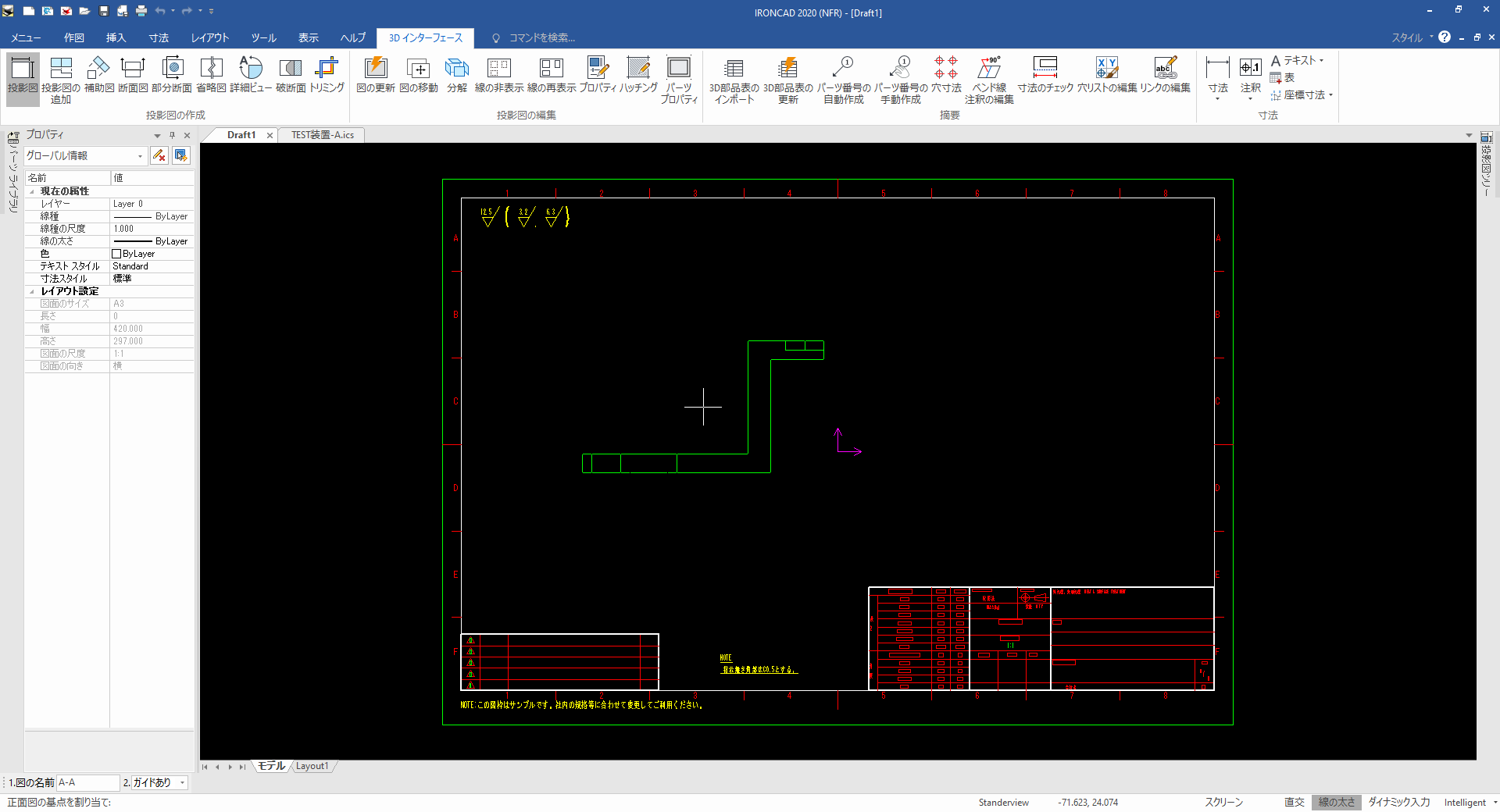
左クリックで位置を確定すると、続いて側面図、平面図の配置ガイド図が表示されるので、それぞれ配置します。
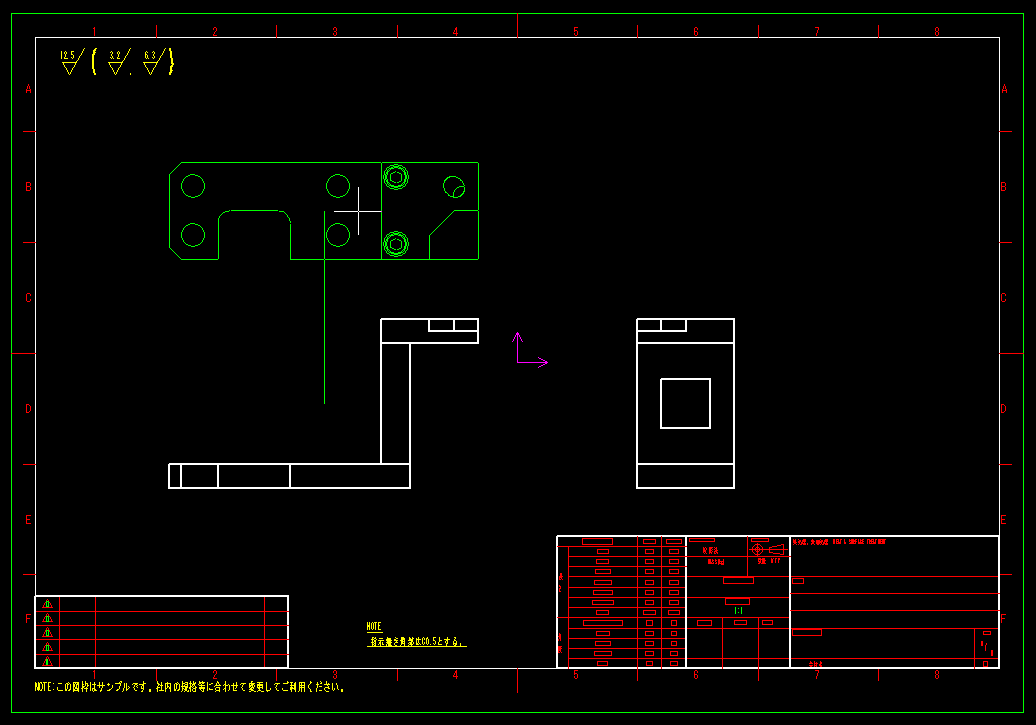
すべての図を投影する場合の配置の順番は次の通りです。 ①正面図 ②下面図 ③右側面図 ④左側面図 ⑤平面図 ⑥背面図 ⑦アイソメ
補足図となる側面図、平面図、下面図、背面図の配置は正面図の水平または垂直方向に限られますが、アイソメ図は任意の位置に配置できます。
3D データが更新されると、2Dデータも更新されます。(3D と 2D がリンク状態にある場合)
投影図の作成には、モデルタブのみご使用ください。
レイアウトタブを使用して複数の参照先3Dシーンファイルとリンクすると、リンク構造が複雑化し、ファイル破損のリスクが高くなります。
尺度の変更¶
[レイアウト]タブ → [レイアウト設定] をクリックします。
[レイアウト設定]画面 が表示されます。
[図面の尺度] のプルダウンメニューから、尺度を選択します。
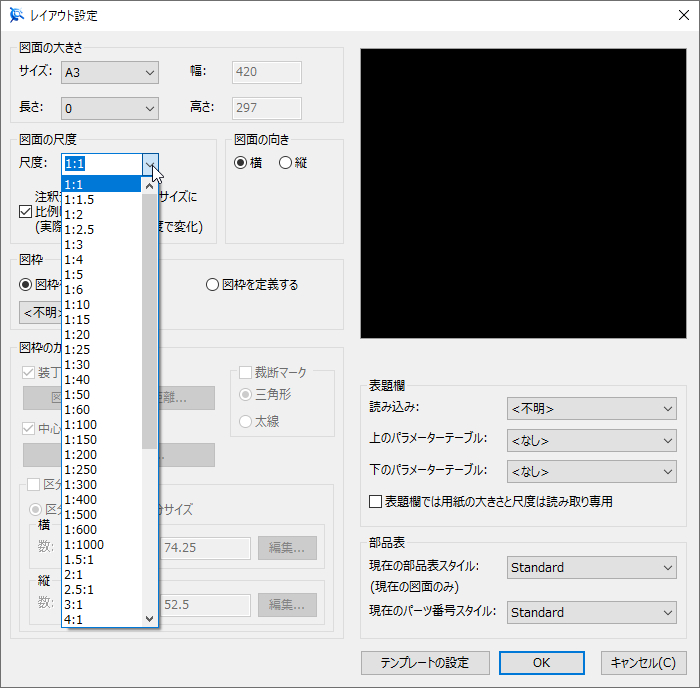
投影オプション・投影オブジェクトの追加¶
図の右クリックメニューから [投影図の編集] → [図のプロパティ] を選択します。
[図のプロパティ]画面 が表示されます。
[全般]タブ を開き、投影オプション、投影オブジェクトの設定を変更すると図に反映されます。